5. Post completo com IA
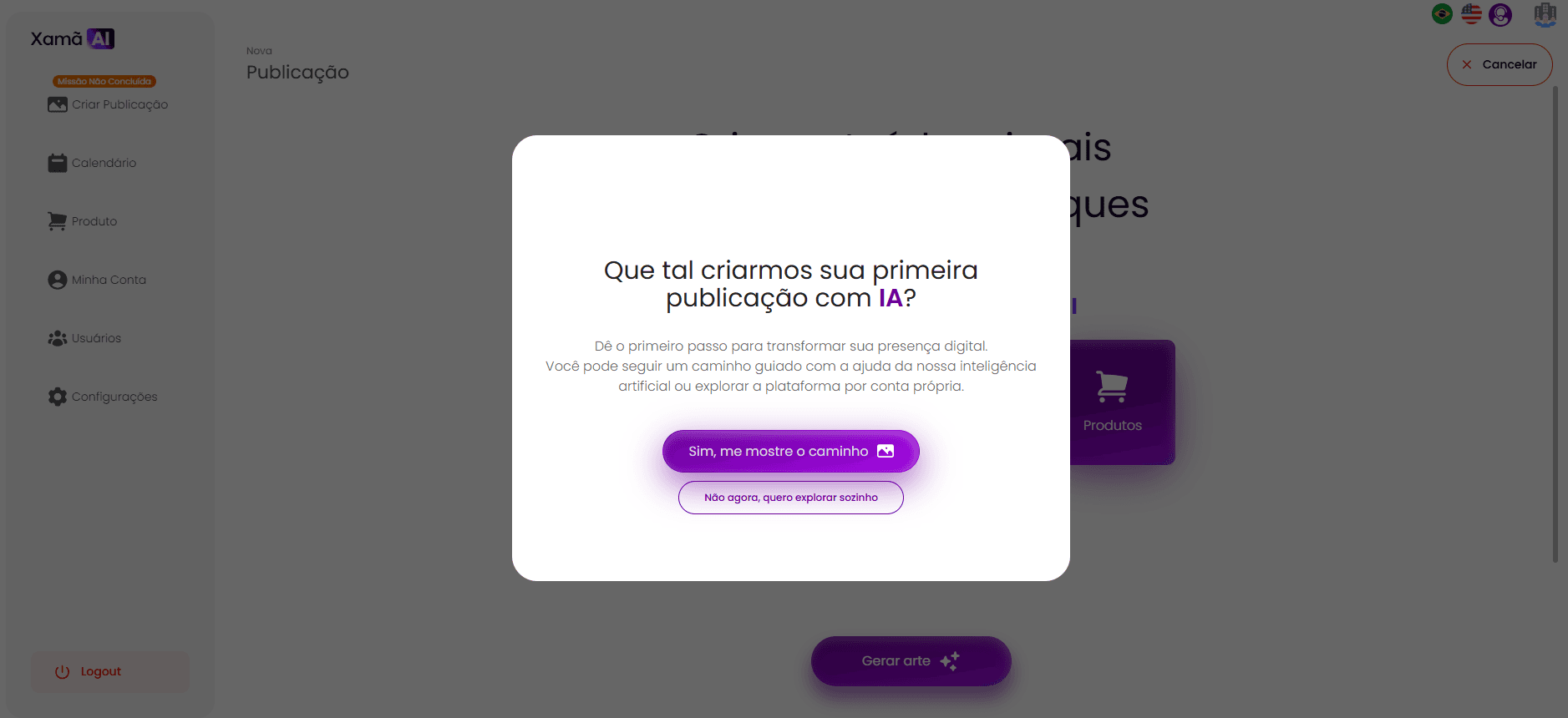
Ao finalizar as configurações de marca, o usuário será direcionado para a nova tela inicial. Nesta tela, ele pode optar por criar uma publicação guiada pelo sistema (se disponível) ou iniciar a criação sem um tutorial inicial.
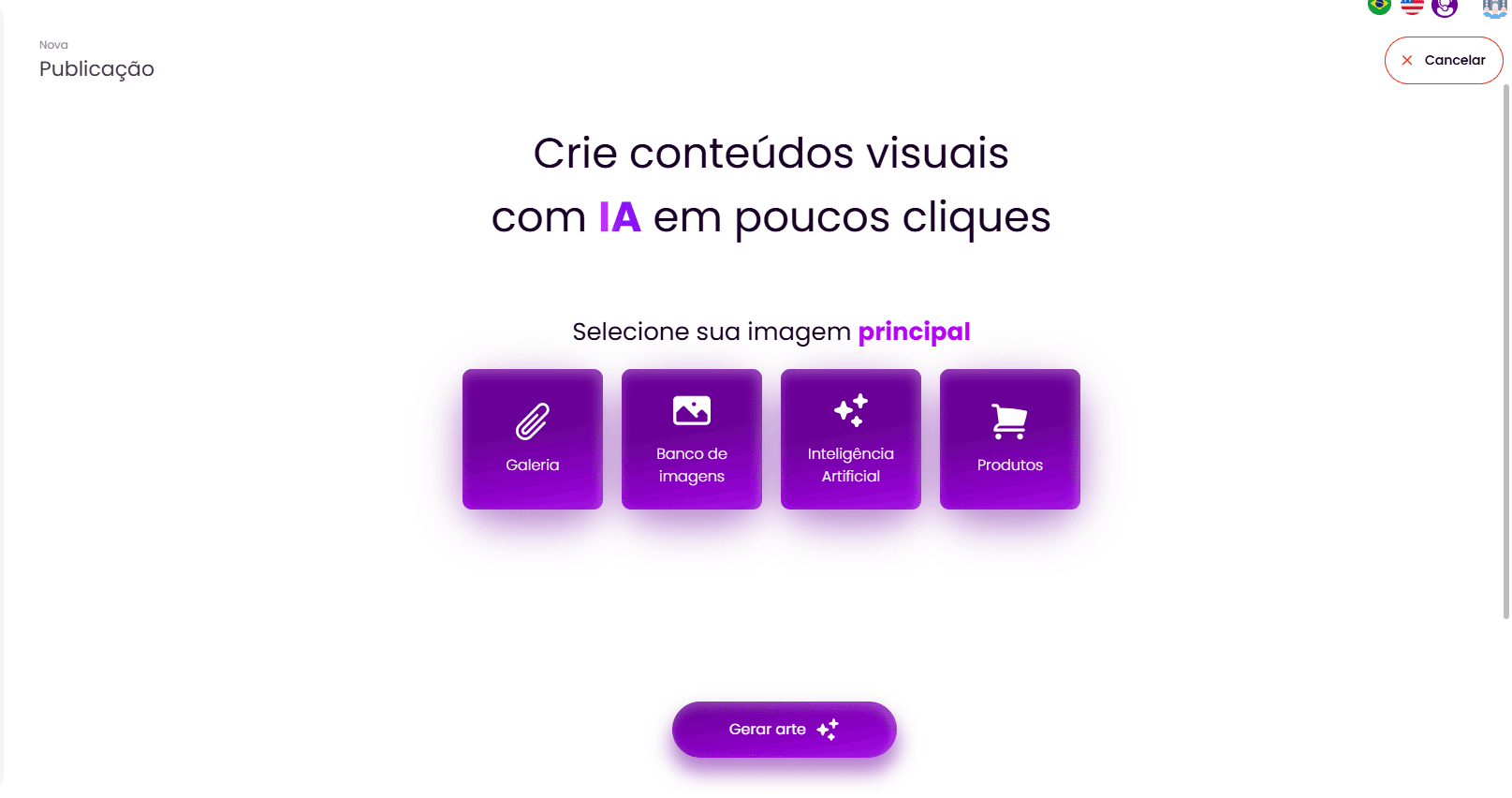
5.1. Seleção de Imagens para a Publicação
Ao iniciar a criação de uma nova publicação, você será direcionado para uma tela onde deverá selecionar a imagem principal para sua arte.
Nesta primeira versão do fluxo, não há opções de comando para a IA nesta fase; você deverá apenas adicionar as imagens provindas de uma destas quatro opções:
Galeria: Selecione esta opção para fazer o upload de uma imagem diretamente dos seus arquivos pessoais. Lembre-se que estas imagens serão usadas como elementos na arte, portanto, opte por imagens de boa qualidade e evite fazer upload de artes já prontas.
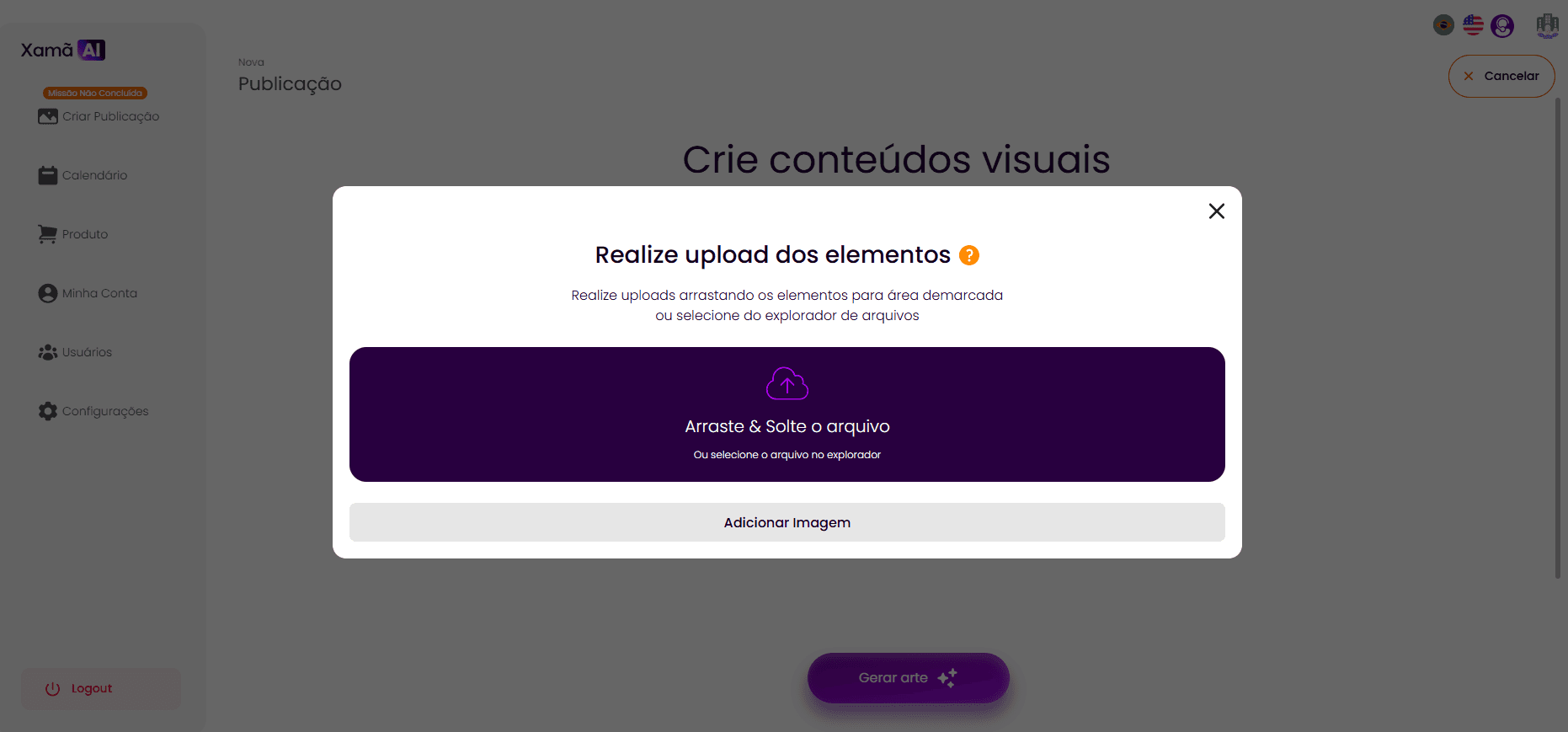
Ao clicar em "Galeria", um pop-up "Realize upload dos elementos" será exibido. Você pode arrastar e soltar o arquivo na área demarcada ou clicar para selecionar no explorador de arquivos.
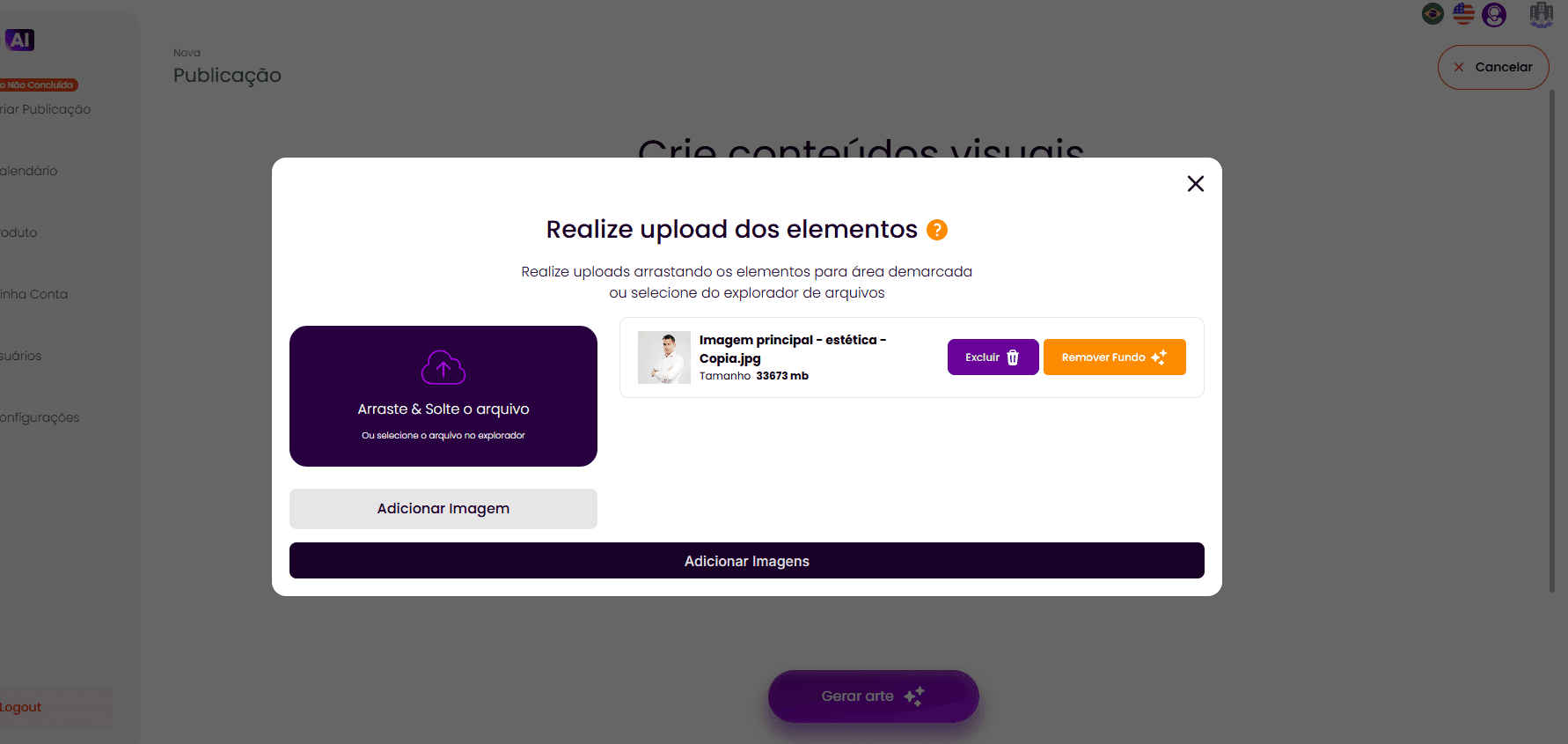
Após o upload, verifique se a imagem selecionada está correta. Você pode ver a prévia e informações como o nome e tamanho do arquivo. É possível também remover o fundo da imagem automaticamente com o auxílio da Inteligência Artificial, clicando em "Remover Fundo". Se você não o fizer, a IA poderá recortar o fundo automaticamente se julgar necessário para a melhor arte.
Para adicionar a imagem à sua seleção, clique em "Adicionar Imagens".
Banco de Imagens: Selecione esta opção para escolher uma imagem da nossa vasta coleção de imagens.
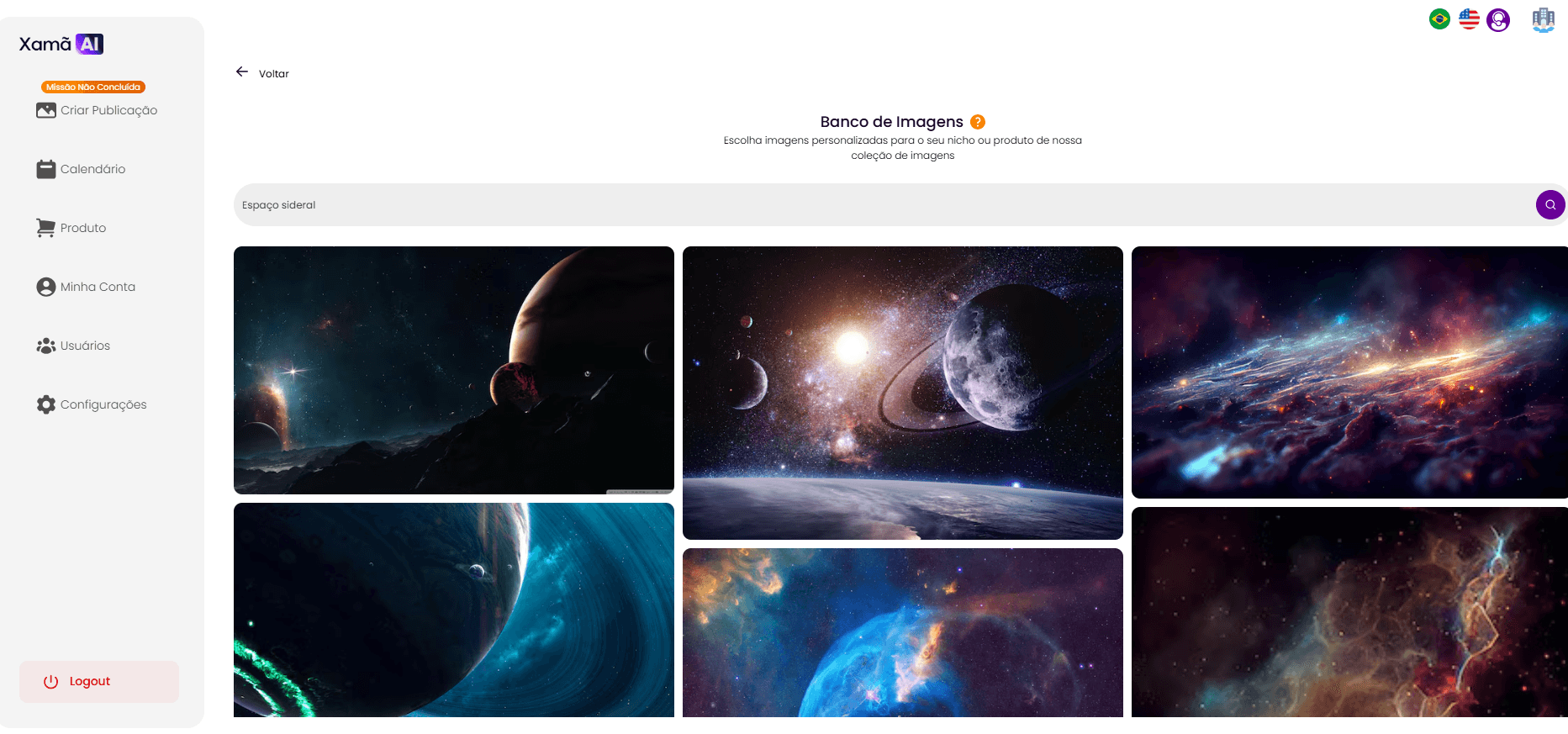
Você será direcionado a uma tela de pesquisa. No campo de busca, insira um comando com poucas palavras sobre o que você procura (por exemplo, "espaço sideral") e pressione Enter ou clique na lupa para pesquisar.
Explore os resultados e clique na imagem que mais se encaixa em sua ideia para selecioná-la.
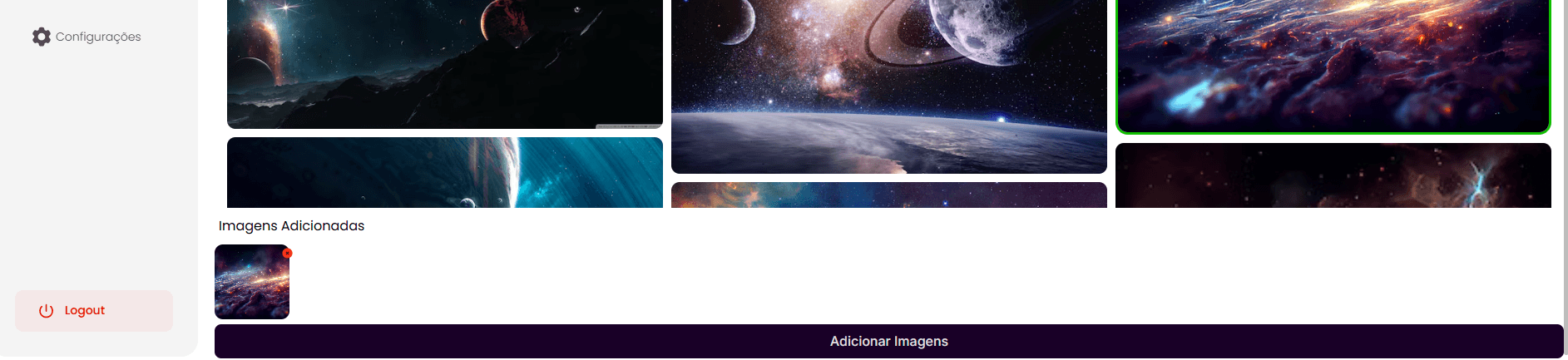
A imagem selecionada aparecerá na parte inferior da tela, na seção "Imagens Adicionadas". Você pode adicionar mais de uma imagem por vez clicando em cima de outras imagens, ou pesquisando novos termos.
Clique em "Adicionar Imagens" para salvar sua seleção e prosseguir.
Inteligência Artificial: Ao clicar neste ícone, você poderá solicitar que a própria IA gere uma imagem que se encaixe na sua arte.
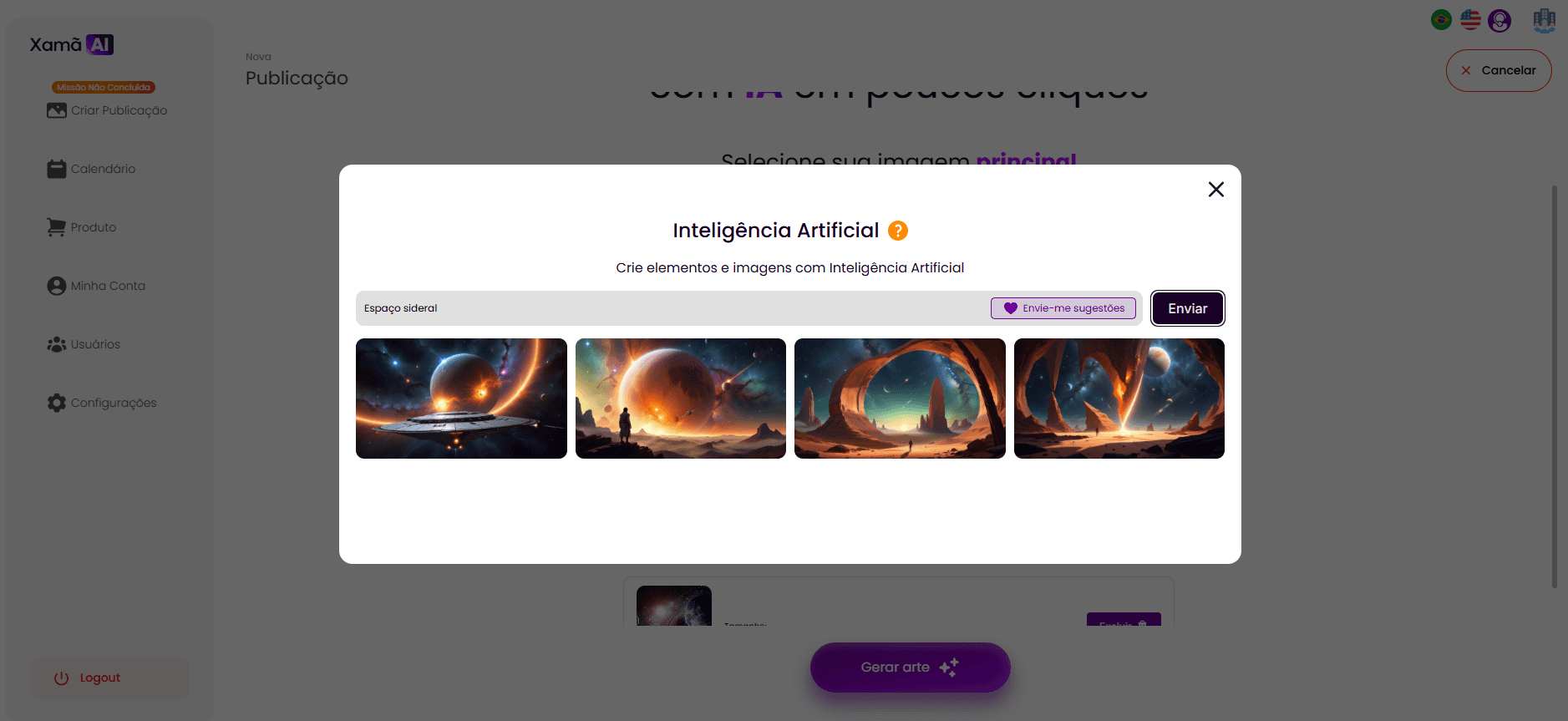
No campo de texto, procure descrever em poucas palavras o que você precisa que a IA crie (por exemplo, "Espaço sideral"). Clique em "Enviar" para que a imagem seja gerada.
As imagens geradas aparecerão na tela. Você pode selecionar a que mais lhe agrada clicando em cima da imagem. Assim como na opção de banco de imagens, as imagens selecionadas ficarão no campo de “imagens selecionadas”.
Produtos: Selecione esta opção para extrair e utilizar imagens de produtos que você já cadastrou anteriormente na plataforma.
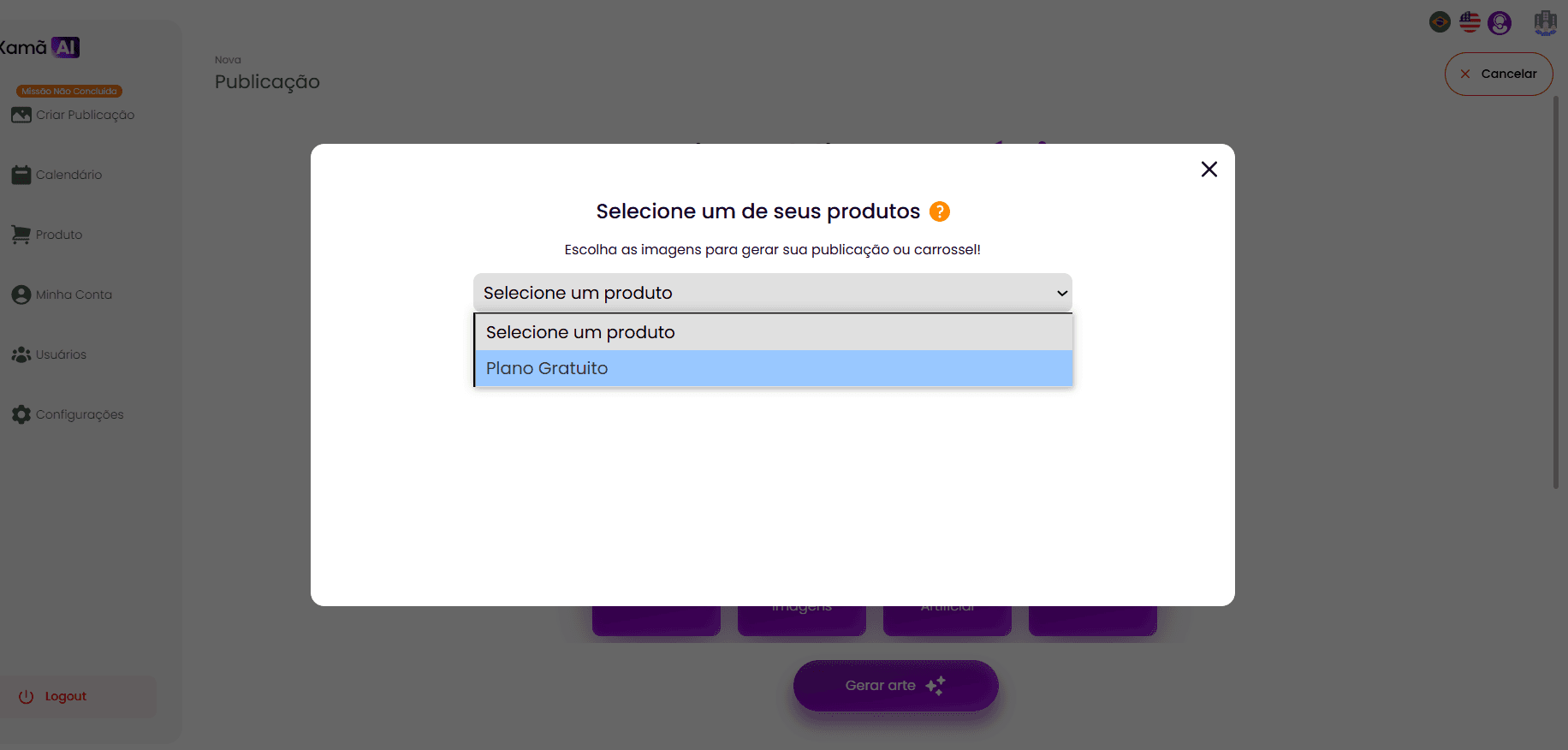
Ao selecionar essa opção, um pop-up de "Selecione um de seus produtos" será exibido. No menu suspenso, escolha o produto desejado.
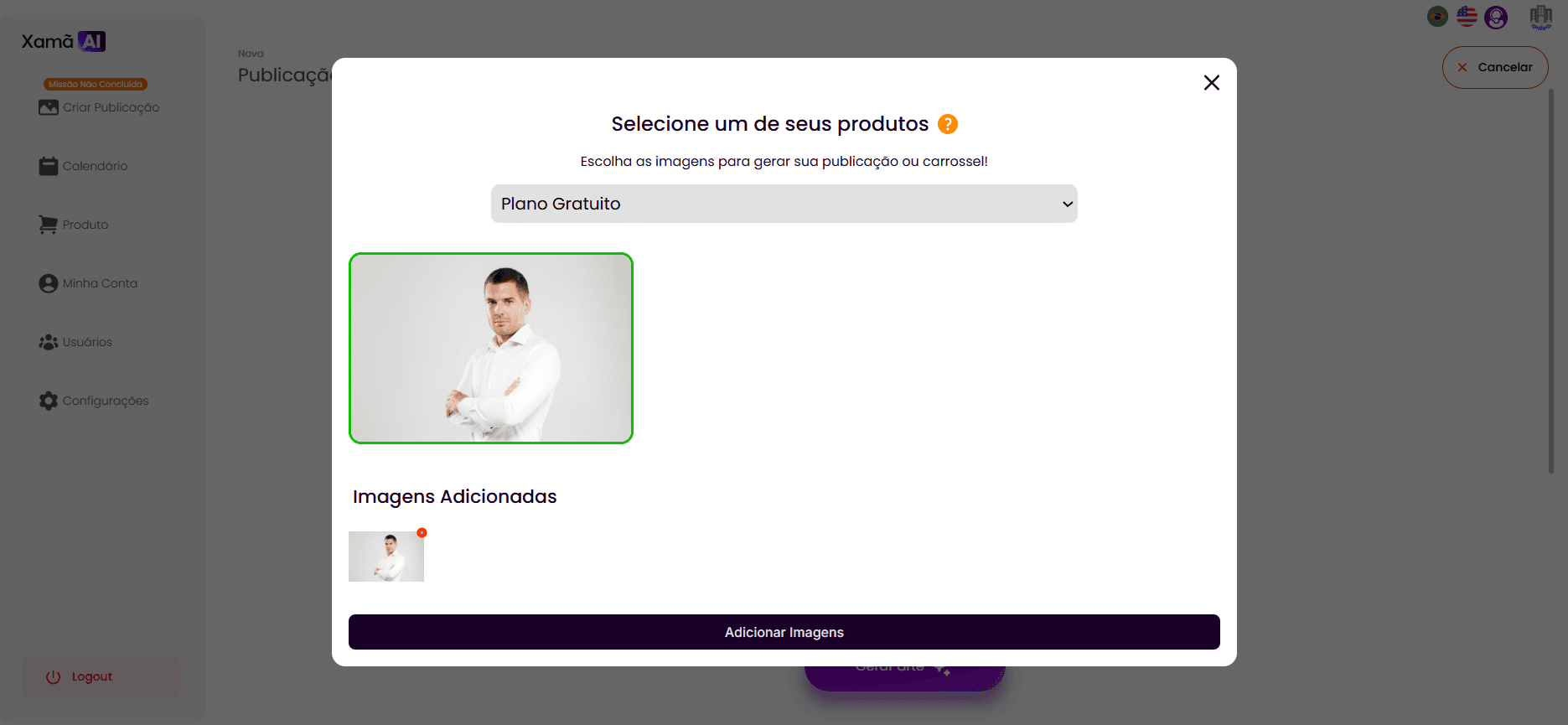
Uma vez selecionado o produto, as imagens atribuídas a ele serão exibidas.
Selecione as imagens que deseja utilizar na sua publicação.
Para adicionar as imagens, clique em "Adicionar Imagens".
5.2. Definição do Formato e Tipo de Publicação (A partir da Segunda Geração)
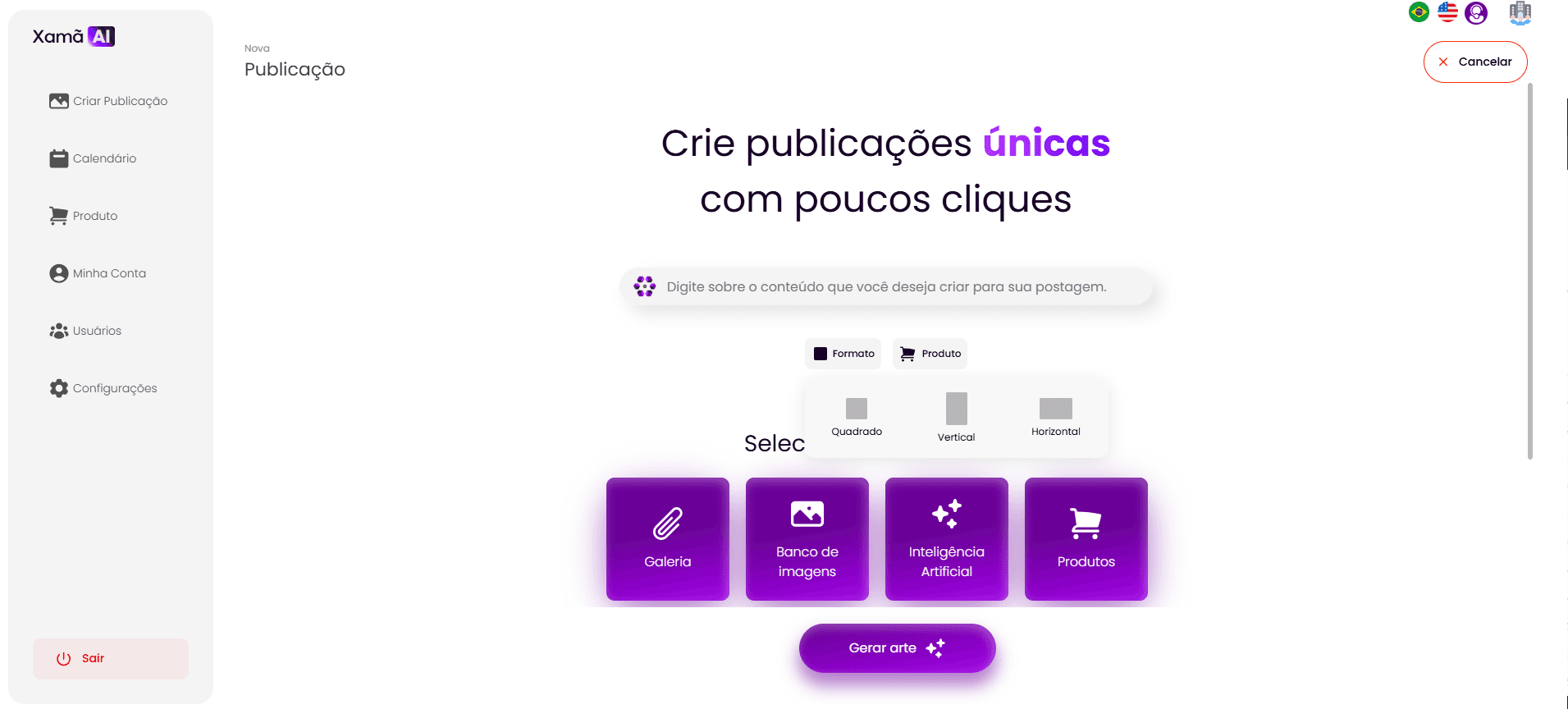
Na segunda geração de publicações, o sistema oferece maior flexibilidade e opções de comando para a Inteligência Artificial.
Você deve começar digitando sobre o conteúdo que deseja para sua postagem no campo de comando. Aqui, você pode dar um comando mais específico para a IA.
Exemplos de comandos:
"Crie uma publicação sobre a importância do marketing digital para pequenas empresas."
"Desenvolva um post sobre os benefícios da alimentação saudável com foco em crianças."
"Gere uma arte para promover um novo serviço de consultoria financeira, destacando a segurança e o crescimento."
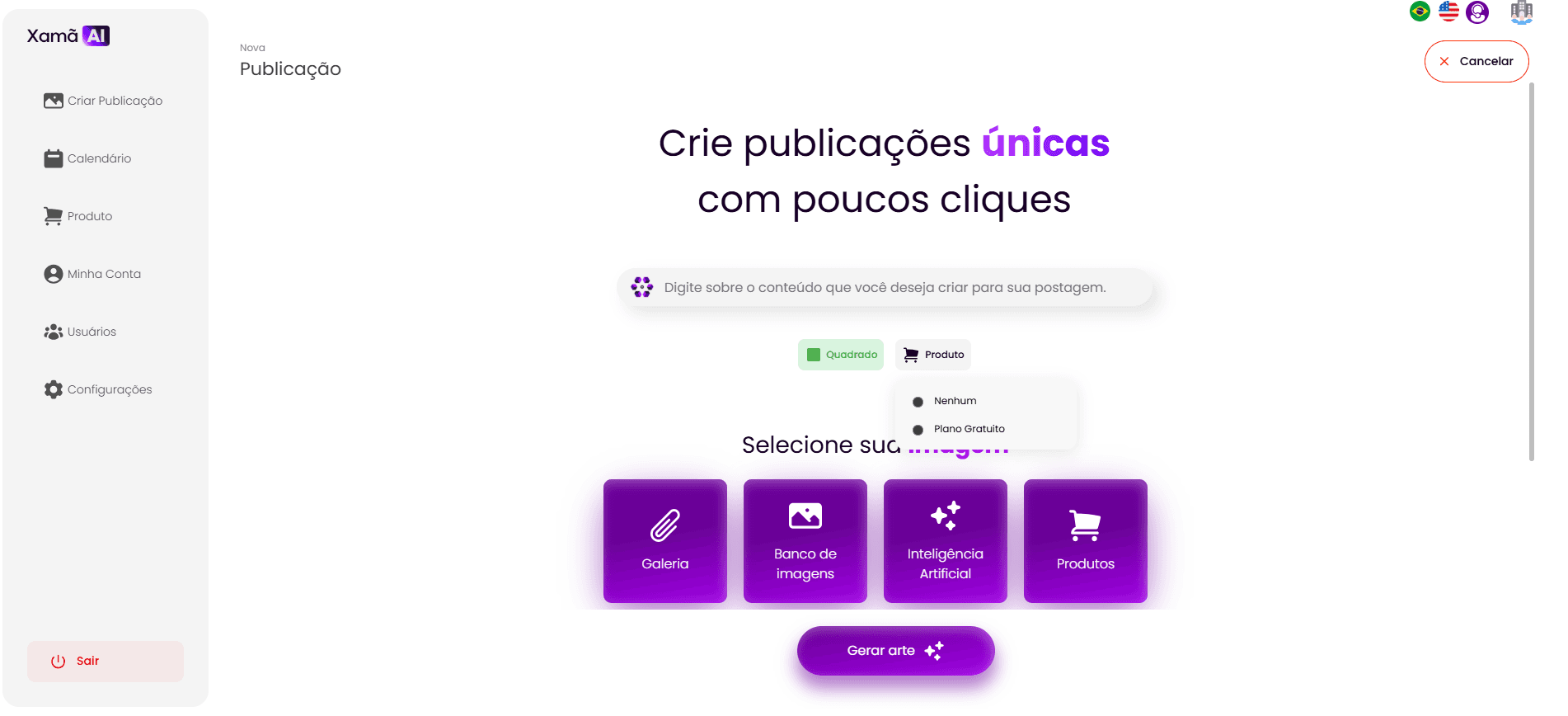
Em seguida, selecione o formato da sua publicação entre as opções "Quadrado", "Vertical" ou "Horizontal".
Além disso, caso queira divulgar um produto específico nesta publicação, você pode optar por selecionar um produto cadastrado anteriormente. (Uma seção futura no tutorial abordará o cadastro de produtos em detalhes). Se a publicação não for para promover um produto específico, selecione "Nenhum".
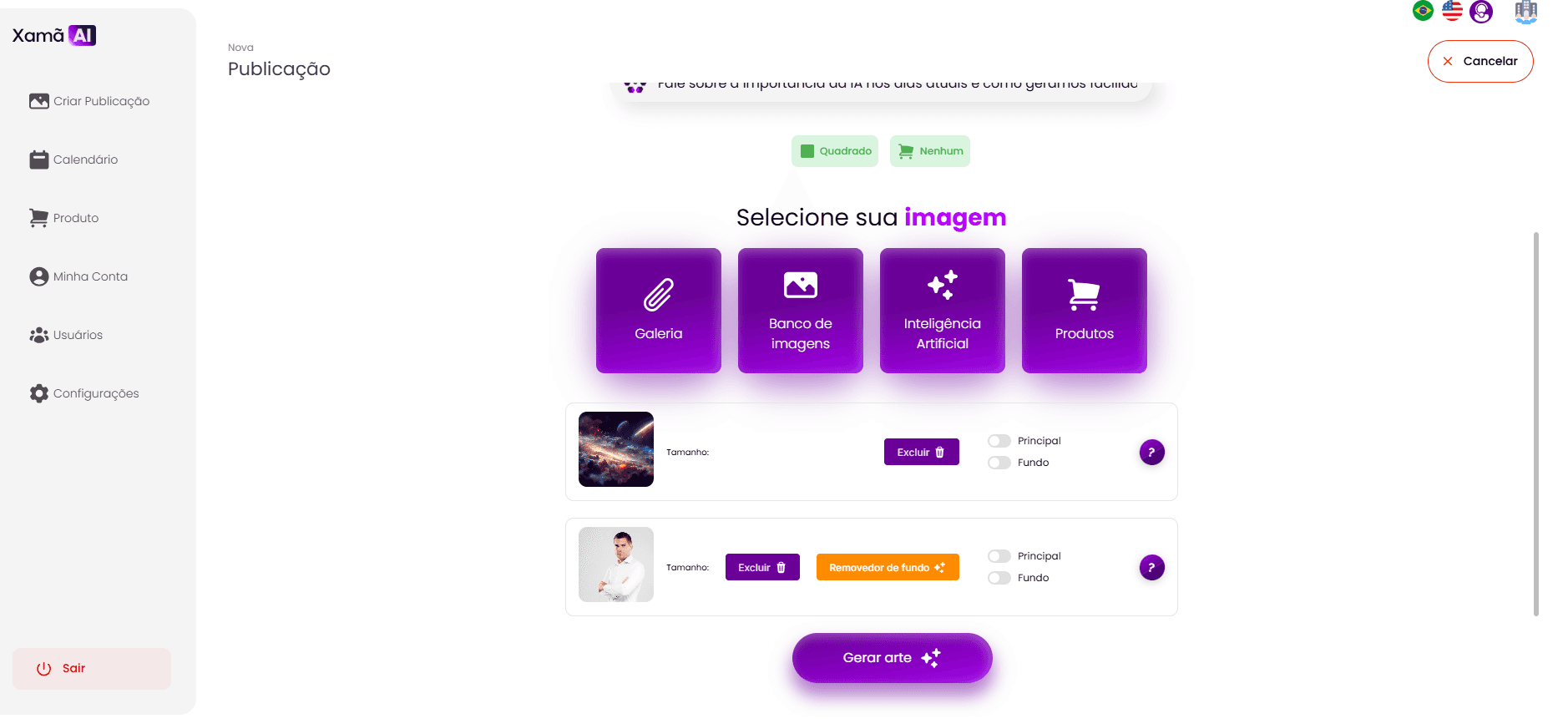
5.3. Categorização de Imagens e Geração da Arte
Após selecionar as imagens, você deverá definir a categoria para cada uma delas. Temos duas opções de categoria hoje: "Principal" e "Background" (fundo).
As categorias de imagens são um guia que determinarão onde sua imagem será encaixada, ou seja, qual espaço o elemento será inserido na arte.
Exemplo: Caso você selecione apenas uma imagem e escolha a categoria "Principal", esse elemento ocupará sempre o espaço principal nas artes que serão geradas.
Caso você não selecione imagens para ocupar todas as categorias (principal, complementar ou background), a Inteligência Artificial será responsável por inserir elementos nas categorias que ficaram vazias.
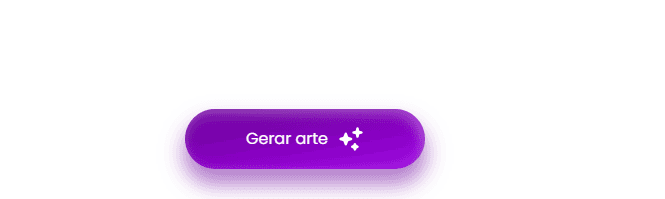
Depois de definir as categorias das imagens, clique no botão "Gerar arte" para que a Inteligência Artificial comece a criar o design da sua publicação.
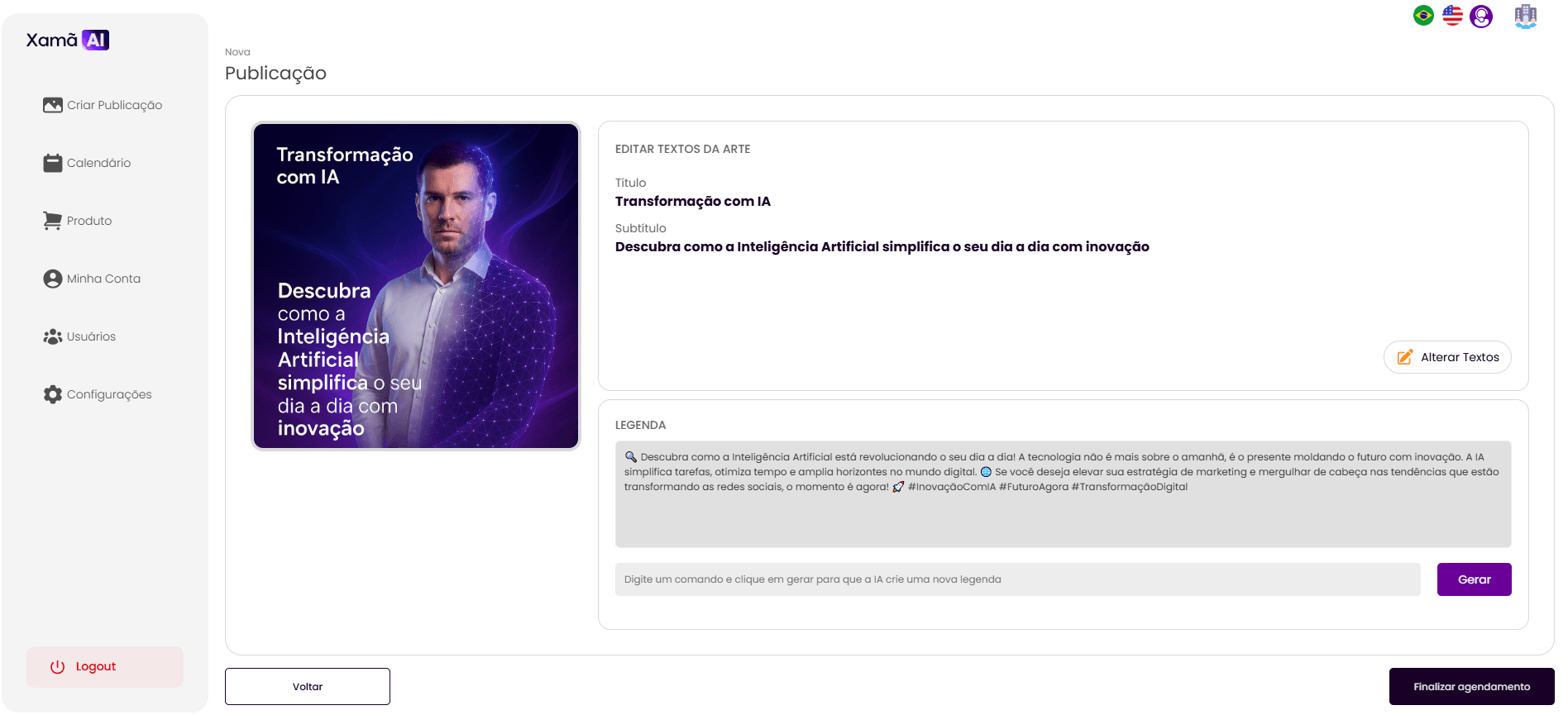
5.4. Revisão e Edição da Arte e Legenda
Após o carregamento, a arte será renderizada na tela, já acompanhada da legenda gerada automaticamente pela IA.
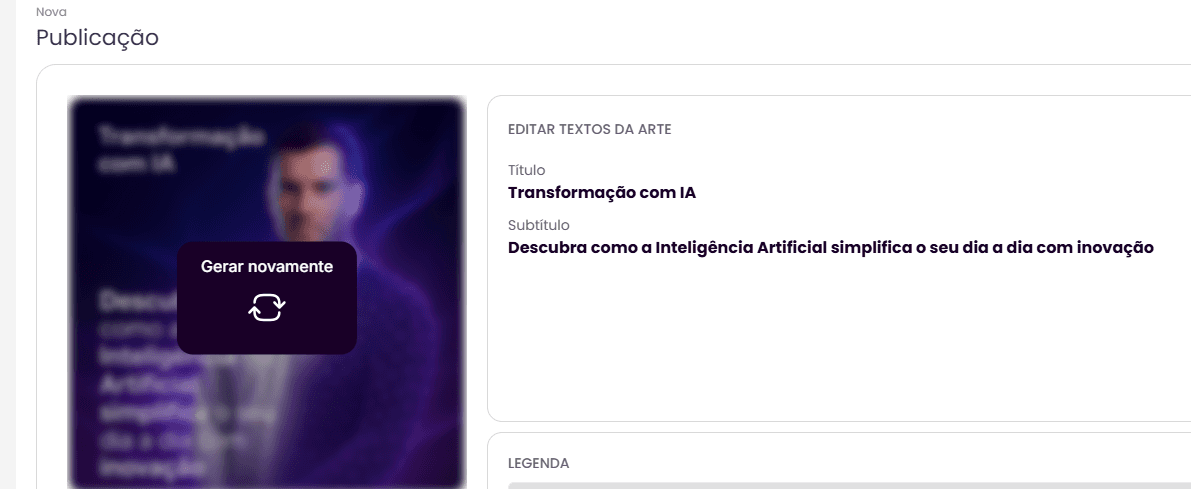
Regerar a Arte: Se a arte gerada não estiver totalmente alinhada com sua expectativa, você poderá solicitar a criação de uma nova versão. Ao movimentar o cursor por cima da arte, aparecerá uma opção escrita "Gerar novamente". Ao clicar nessa opção, uma nova arte será gerada para sua análise.
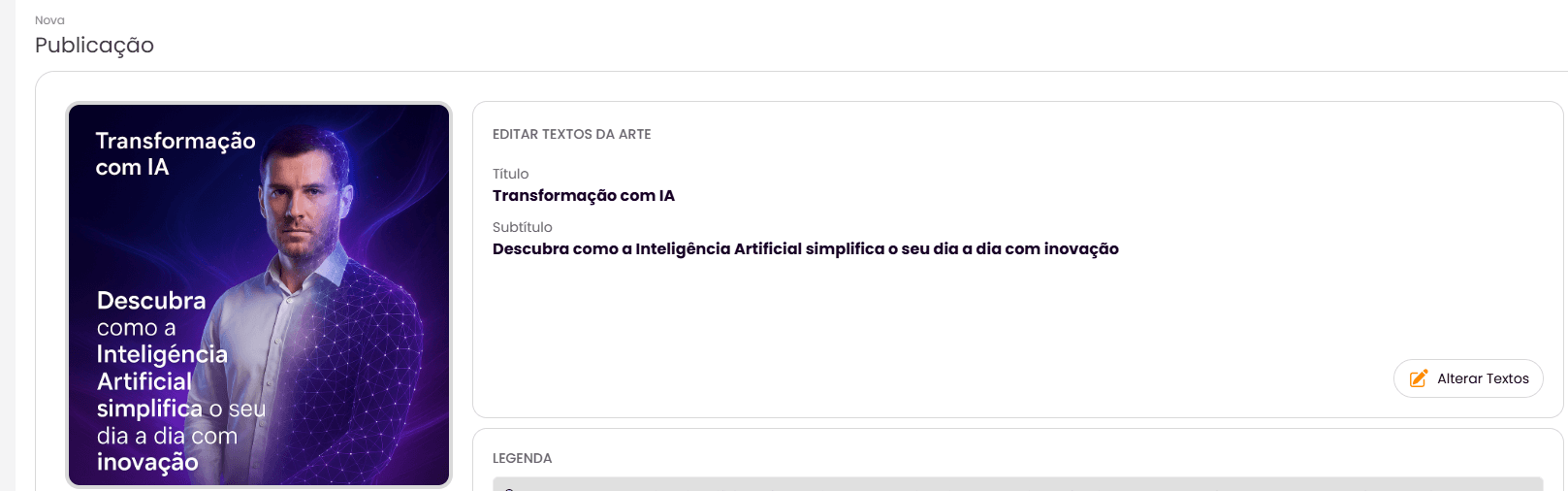
Editar Textos da Arte: Você poderá também editar os textos presentes diretamente na arte. Para isso, clique no botão "Alterar Textos".
Ponto de Atenção: Ao optar por alterar os textos da arte, é importante notar que as modificações no conteúdo textual podem impactar diretamente a arte final. É possível que ajustes visuais no layout sejam necessários para manter a harmonia.
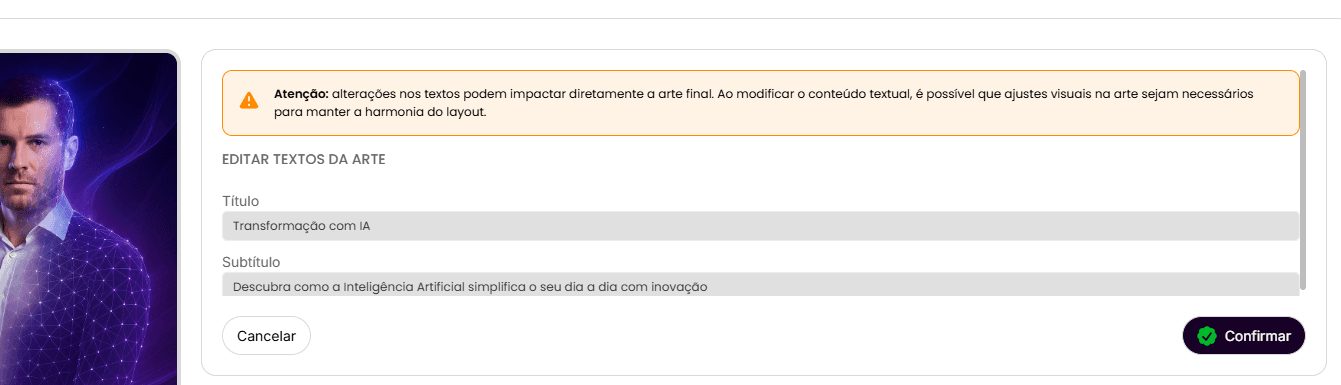
Ao clicar em "Alterar Textos", um editor será aberto, permitindo que você modifique o título e o subtítulo da arte. Após fazer as alterações, clique em "Confirmar" para salvar.
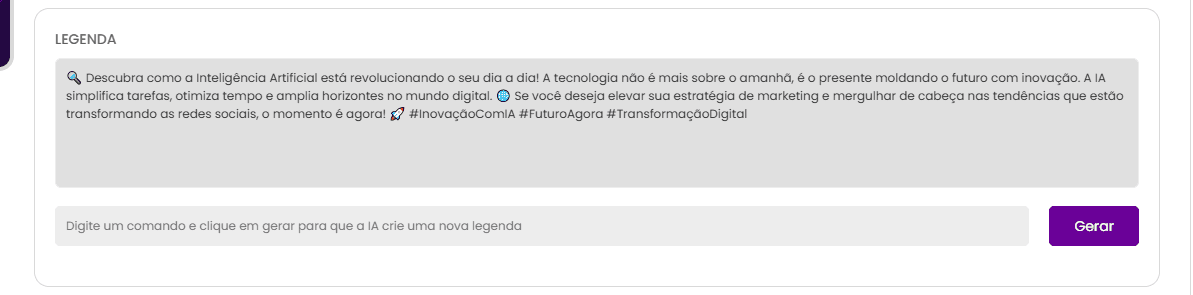
Editar ou Regerar a Legenda:
Você pode alterar o conteúdo da legenda gerada automaticamente. Basta selecionar a caixa de texto da legenda e digitar suas modificações manualmente.
Se desejar uma nova sugestão de legenda da Inteligência Artificial, digite um comando ou o início do parágrafo desejado no campo menor e clique em "Gerar". Você pode repetir este processo quantas vezes quiser (consultar limite do plano) até obter uma legenda satisfatória.
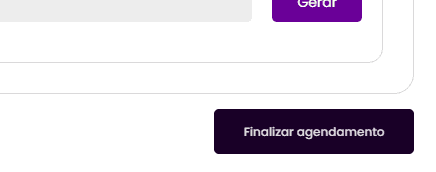
Após finalizar as alterações (se necessário) clique em “finalizar agendamento”.




